
Yksi yleisimmistä tehtävistä, jotka ihmiset tekevät lisäksi tietojen lisäämistä laskentataulukkoon analysoidaan sitä. Mutta tiesitkö, että Microsoft Excelilla on sisäänrakennettu ominaisuus nimenomaan tähän? Sitä kutsutaan analyysiksi, ja se voi auttaa sinua näkemään trendejä, malleja, rankingissa ja paljon muuta.
Analysoi tietoja nimitettiin aiemmasta ominaisuudesta, jota kutsutaan ideoiksi. Se on käytettävissä Microsoft 365 Tilaajat Windows, Mac ja Webissä.
Avaa analysoida tietoja Excelissä
Olettaen, että sinulla on joitain tietoja, jotka haluat analysoida, voit avata työkalun melko helposti. Valitse laskentataulukko, pää-välilehti ja napsauta "Analysoi tietoja" kohti nauhan oikeaa puolta.
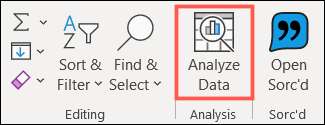
Tämä avaa oikealla puolella hienon tehtäväruudun, jossa on visuaalisia, vaihtoehtoja ja muita tapoja analysoida tietojasi.

Analysoi datavaihtoehdot
Nyt olet yksi askel eteenpäin kohti arvokasta tietojen analysointia Excelissä. Tässä on vaihtoehtoja, joissa käytät työkalua.
Kysy kysymys
Alkaen analysointitietojen tehtäväruudusta voit aloittaa luonnollisella kielellä, ja näet muutaman idean aivan kysymyksen alapuolelle, joka voi auttaa.
Riippuen tietotyypistä, joita käytät, voit kirjoittaa asioita, kuten ", kuinka monta paidan myyntiä tammikuussa" "Mitkä ovat kengät ja housut kokonaismyynti" tai "yhteensä takkeja, lukuun ottamatta joulukuu". "
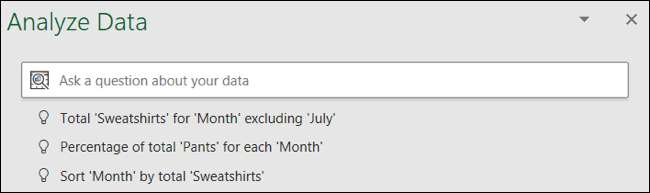
Yhdessä yläosassa olevien ideoiden kanssa voit myös nähdä ehdotuksia klikkaamalla kysymysruutua. Tämä tarjoaa pudotusluettelon suositelluista kysymyksistä. Näet myös viime aikoina kysymyksiä, joita olet pyytänyt nopeasti tarkistamaan heitä, jos haluat.
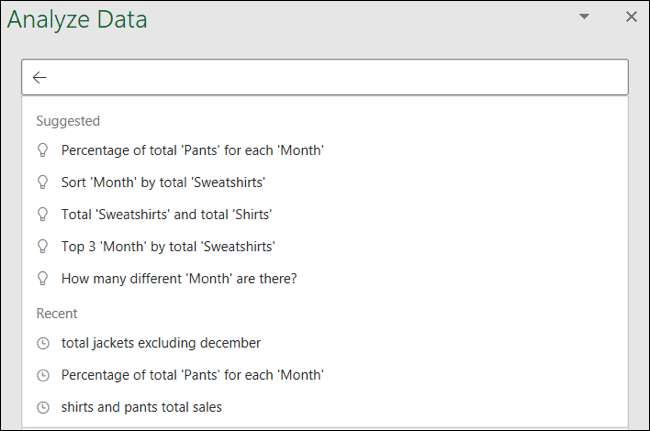
Vastaukset kysymyksiisi tai tulokset ehdotuksista valitset suoraan alla.
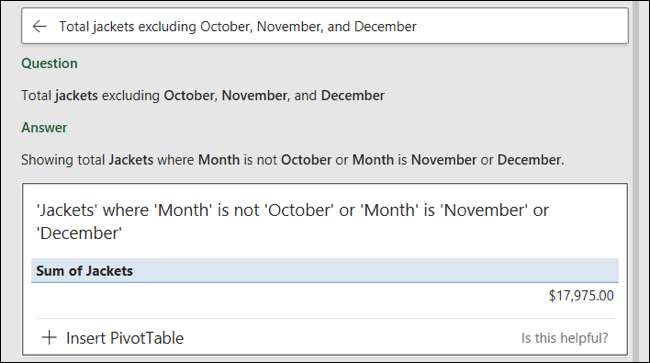
Valitse kiinnostavat kentät
Tehtävälevyn kysymyksen alapuolella oleva linkki on linkki, jolle kentät kiinnostavat sinua eniten? Jos haluat kaventaa analysoitavia tietoja, voit tehdä sen napsauttamalla tätä.
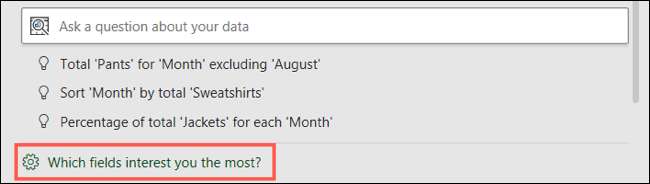
Näet sitten tietojen kentät ja niiden yhteenveto arvot. Valitse vasemmalla puolella olevat valintaruutuja valitaksesi kentät, jotka haluat analysoida. Oikean arvot asuuvat automaattisesti luokkiin arvoon, summa ja keskiarvo. Jos sinun on säädettävä yksi, voit.
Napsauta "Päivitä", kun olet valmis.
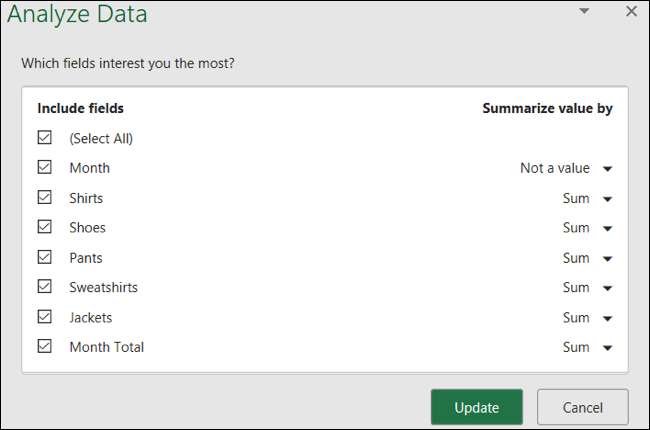
Tämän jälkeen voit tarkastella tietojen analysointia valitsemasi kentät.
Tarkastele analyysituloksia
Jäljelle jäävä analysointitiedosto -ruudusta on täynnä erilaisia visuaaleja, jotka perustuvat tiettyihin tietoihin. Saatat nähdä asioita, kuten pylväskaaviona, jossa tietyillä aloilla erottuvat, taulukon, jossa verrataan kaksi tuotetta, ympyräkaavion kanssa yhteensä tai pystypylväskuviossa esiintymistiheystaulukot kohteen.
Näet vain muutamia visuaaleja, mutta jos vierität sivupalkin pohjaan, sinun pitäisi nähdä, kuinka monta lisätuloksia on. Napsauta "Näytä kaikki X tulokset" nähdäksesi jäljellä olevat visuaaliset.
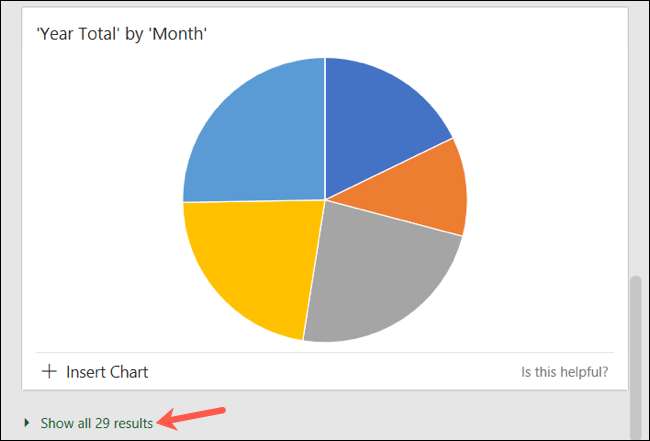
Sen lisäksi antaa sinulle nopeita ja helppoja tapoja analysoida dataa, nämä tulokset antavat myös työkaluja. Vasemmassa alareunassa yksi, jota napsauttamalla voit aseta pivot , PivotChart tai Chart.
Liittyvät: Kuinka käyttää pivot taulukoita analysoida Excel-tietoja
Tämä aukeaa kyseisen kohteen oikealle kopion laskentataulukon uuteen välilehteen. Nämä levyt nimeksi tulee ehdotus 1, Ehdotus 2, ja niin edelleen.
Joten ei Tämä säästää sinun ei tarvitse manuaalisesti luoda näitä tavaroita itse, mutta se ei myöskään häiritse nykyisen levy tai tiedot siihen.
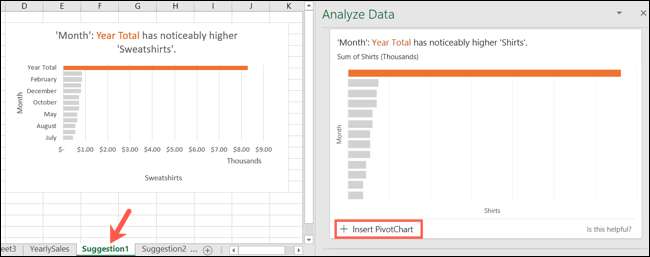
Muutosten tekeminen tietoja tai Sheet
Jos teet muutoksia taulukkolaskenta analysoida tietoja auki, tehtäväruudun ei päivitä automaattisesti. Yksinkertaisesti lähellä tehtäväruudun avulla X ylhäällä oikealla ja valitse ”analysoida” on nauha Home välilehden avata uudelleen.
Huomautus: Kun olet sulkenut ja aloitat uudelleen analysointitietokannan, kaikki viimeiset kysymykset, joita olet pyytänyt, eivät näy pudotusvalikossa.
Hanki Microsoftin Jumpstart analysoiessaan tietoja Excelissä. Tämä ominaisuus ei ole vain Näyttää nopeat yhteenvedot Ja malleja, mutta myös auttaa luomaan työkaluja laskentataulukossa.
Liittyvät: Kuinka käyttää Excelin "nopeaa analyysiä" datan visualisointi







